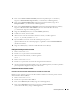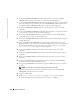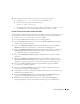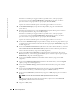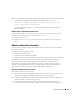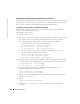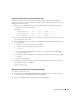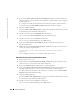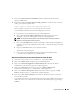Owner's Manual
Guía de implantación 331
9
En la ventana
Select a Product to Install
(Seleccionar el producto que va a instalarse),
haga clic en
Oracle Database 10g 10.1.0.3.0
y, a continuación, en
Next
(Siguiente).
10
En la ventana
Select Installation Type
(Seleccionar tipo de instalación), haga clic en
Enterprise Edition
y, a continuación, en
Next
(Siguiente).
11
En la ventana
Select Database Configuration
(Seleccionar configuración de base de datos),
haga clic en
Do not create a starter database
(No crear una base de datos de inicio)
y, a continuación, haga clic en
Next
(Siguiente).
12
Haga clic en
Install
(Instalar) en la ventana
Summary
(Resumen).
13
Cuando se le solicite, inserte el CD 2.
14
Abra una nueva ventana de terminal cuando se le solicite y escriba lo siguiente:
export LD_ASSUME_KERNEL=2.4.19
15
Ejecute
root.sh
en la misma ventana de terminal que en el paso 14.
Aparecerá brevemente una ventana de progreso, seguida de la ventana
End of Installation
(Fin de la instalación).
16
Haga clic en
Exit
(Salir) y confirme la salida haciendo clic en
Yes
(Sí).
Configuración del proceso de escucha
1
Inicie la sesión como
root
.
2
Escriba
startx
para iniciar el sistema X Window.
3
Abra una ventana de terminal y escriba lo siguiente:
xhost +
4
Inicie la sesión como
oracle
.
5
Escriba
netca
para iniciar el asistente de configuración de red Oracle.
6
Acepte la configuración predeterminada y haga clic en
Next
(Siguiente) en todas las pantallas
para completar la configuración del proceso de escucha.
Creación de la base de datos semilla
Creación de una base de datos semilla mediante el sistema de archivos ext3
Realice los pasos siguientes para crear una base de datos semilla con el asistente para la creación
de bases de datos Oracle (DBCA):
1
Inicie la sesión como
oracle
.
2
Escriba
dbca
para iniciar Oracle DBCA.
3
En la ventana
Welcome
(Bienvenido), haga clic en
Next
(Siguiente).
4
En la ventana
Operations
(Operaciones), haga clic en
Create a Database
(Crear una base de datos) y luego en
Next
(Siguiente).